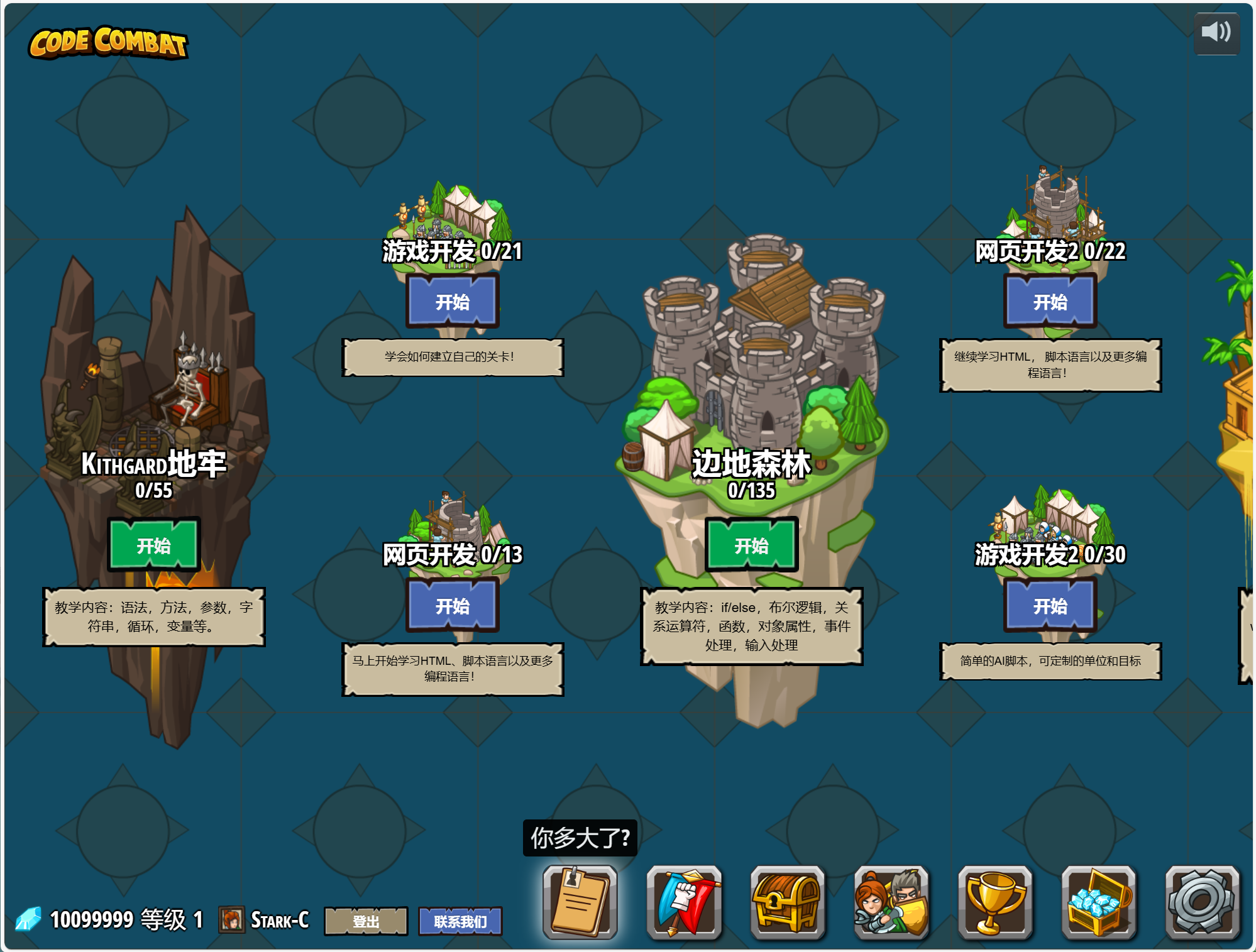非常适合小孩和成年初学者的编程闯关游戏,部署在飞牛NAS上可以多人同时玩
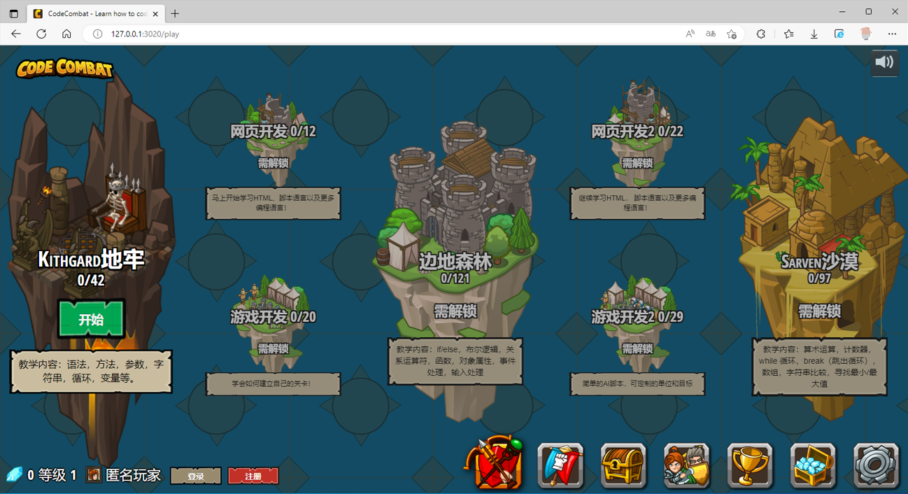
1、在飞牛NAS中进入docker,在镜像仓库中搜索ope-codecombat,下载同名镜像
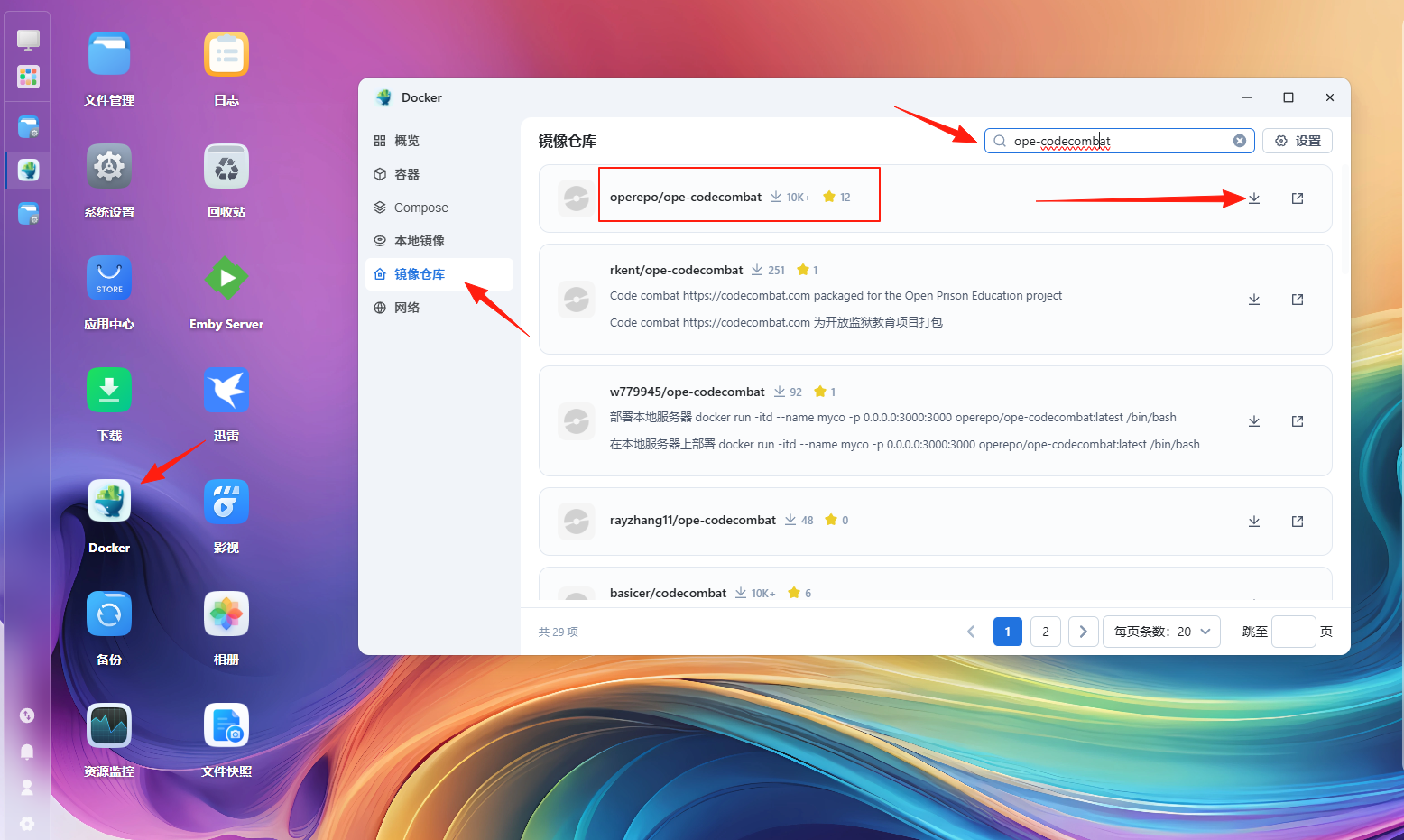
2、打开文件管理,点选管理员视角,搜索docker,进入docker文件,新建“codecombat”文件夹,然后在“codecombat”文件夹下再创建mongo,data两个子文件夹,右键打开这两个文件夹,并分别复制原始路径
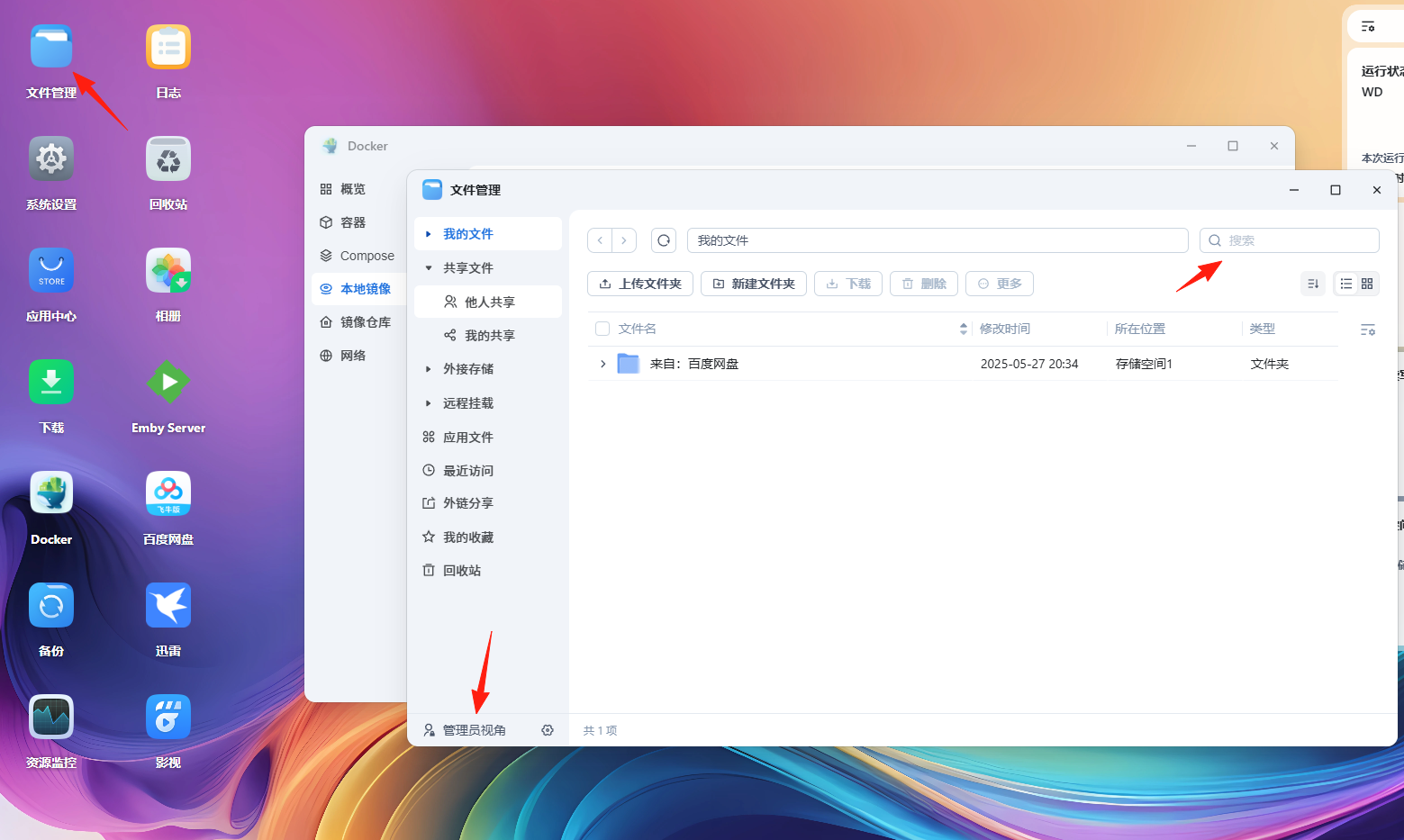
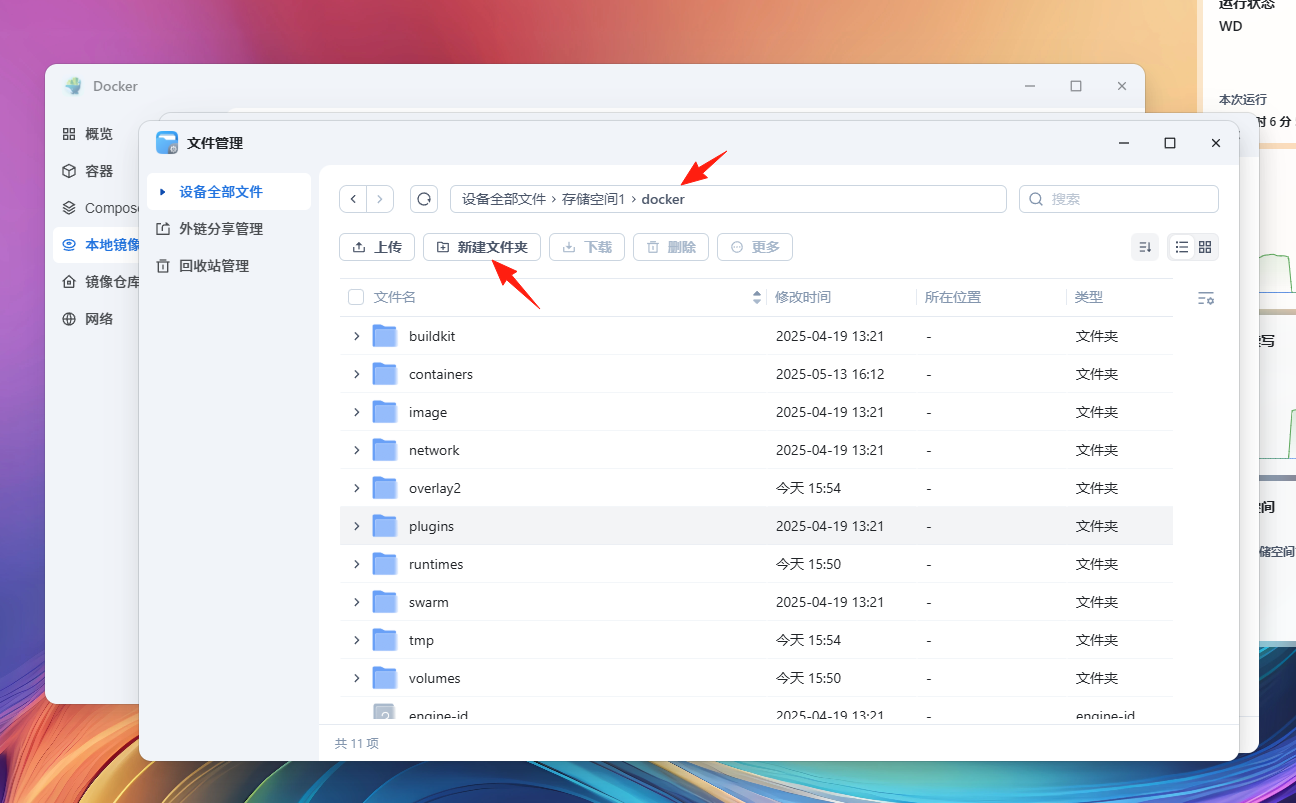
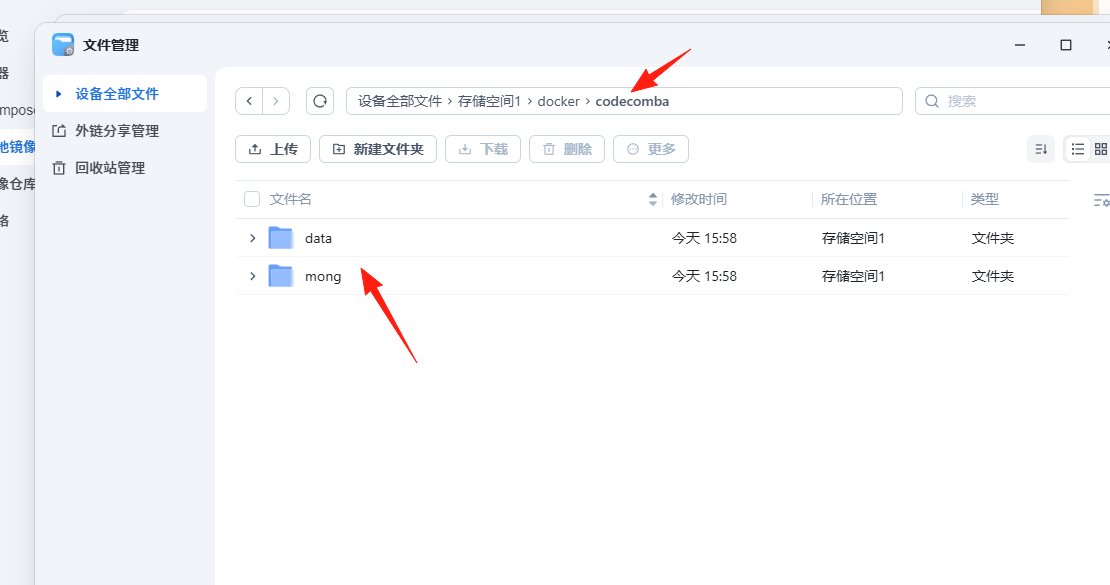
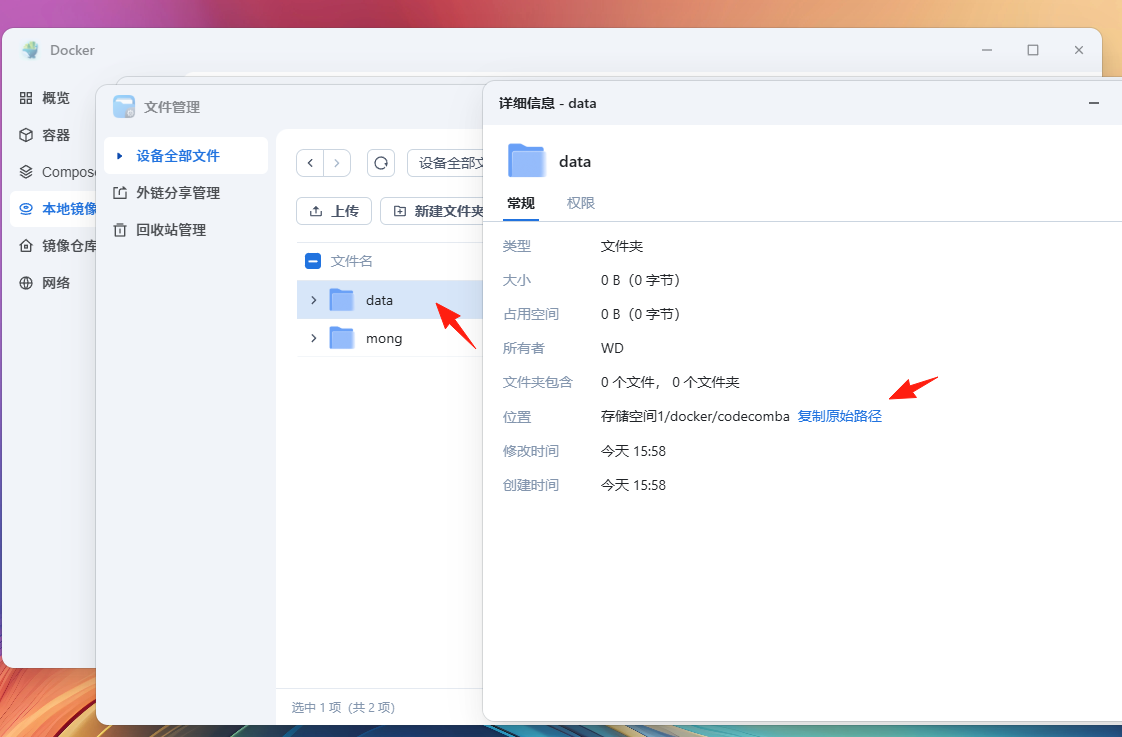
3、回到docker中下好的本地镜像,运行ope-codecombat这个镜像,默认选项下一步到高级设置,将本地端口3000改为3177(可任意设置,只要和其他已存在端口不冲突即可),储存位置填写新建的data和mong文件夹的原始路径,接着下一步,默认选项,然后点击创建。

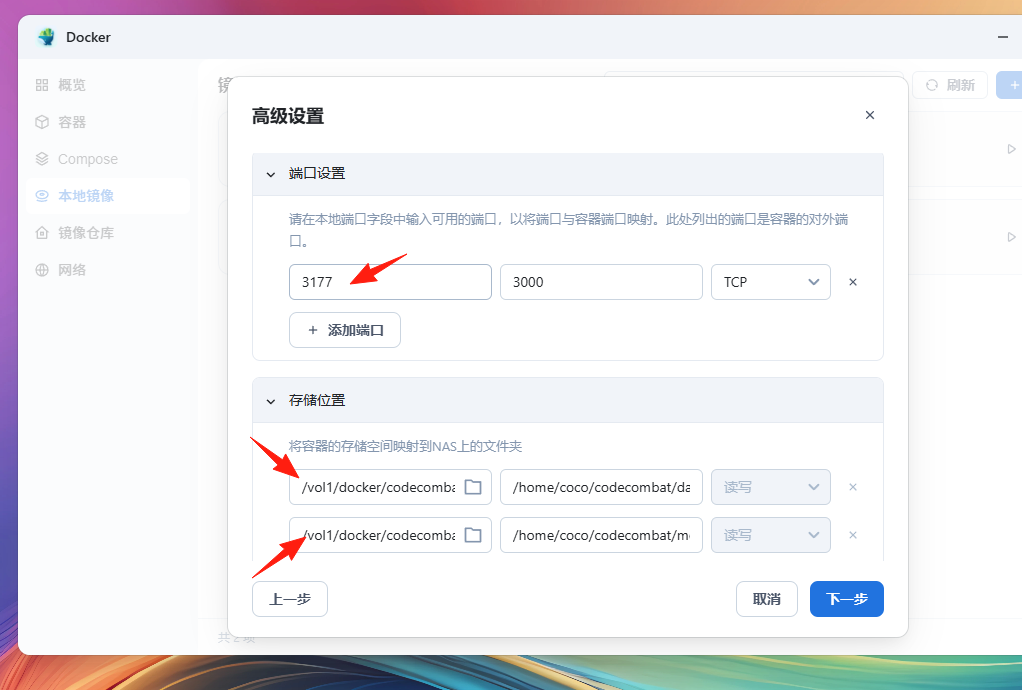
4、进入下载链接:https://pan.xunlei.com/s/VMYzHliP-dHLCamAwX_LypPjA1 提取码:yfz8
下载CodeCombat资料dump.tar.gz(300多兆),下载后的文件复制到之前创建的data文件夹中,覆盖同名文件
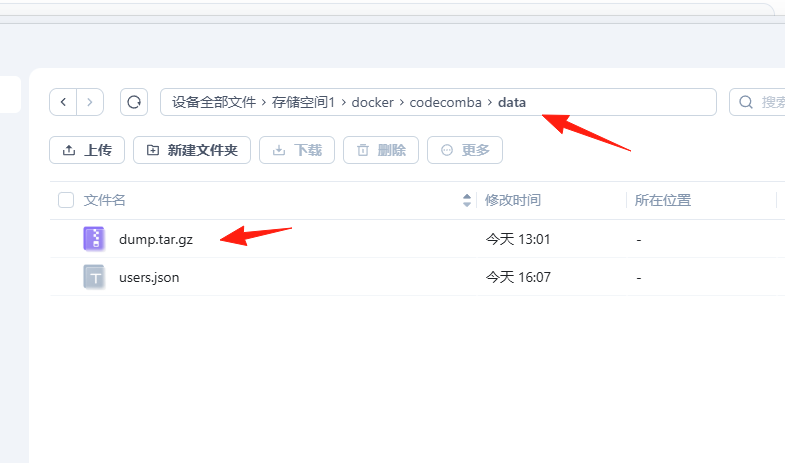
5、确保飞牛NAS的ssh功能已打开,然后在win+x启动选择“终端管理员”进入命令窗口(powershell),输入以下命令
ssh 飞牛账户名@IP地址
输入密码(输入密码时不显示内容,如密码正确回车后会自动提示如下信息)
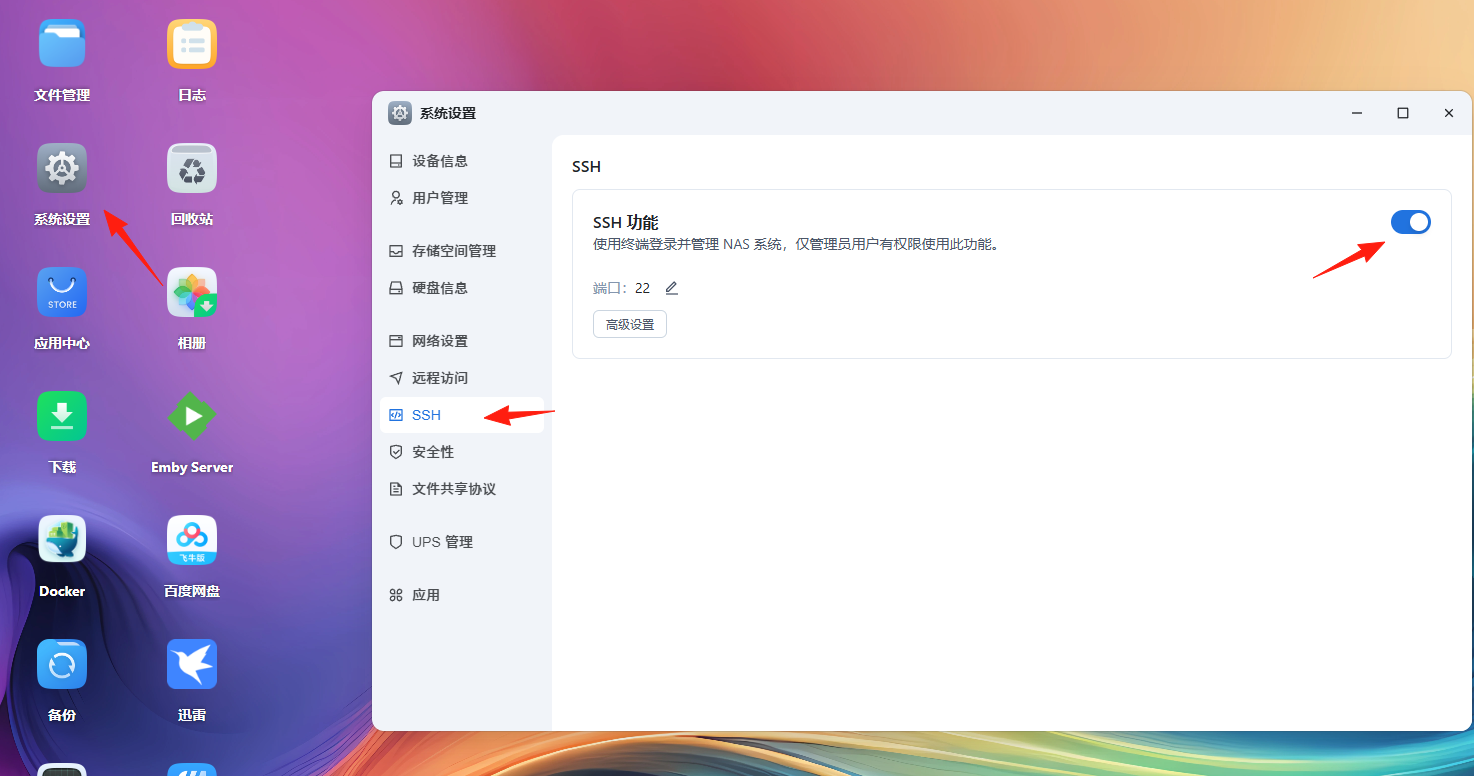
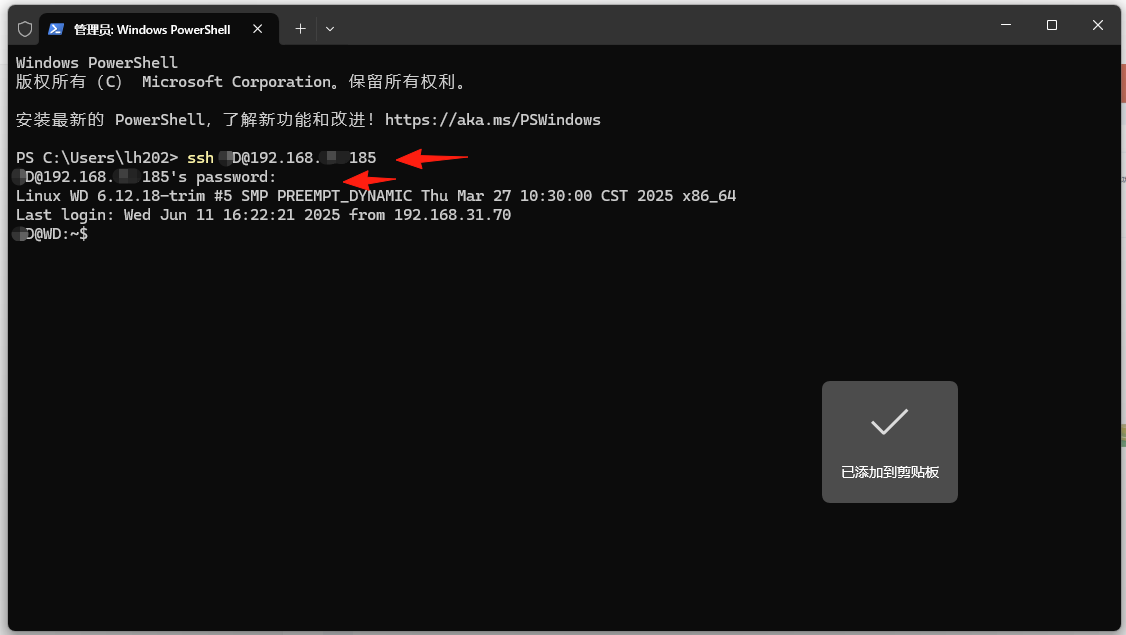
6、继续通过ssh命令来进入容器,先输入sudo命令获取权限
sudo -i
然后提示输入密码,依旧输入时界面不显示
完成后再输入命令进入容器
docker exec -it ope-codecombat /bin/bash

7、解压刚刚复制进去的压缩文件,输入命令:
cd /home/coco/codecombat/data/
tar -zxvf dump.tar.gz
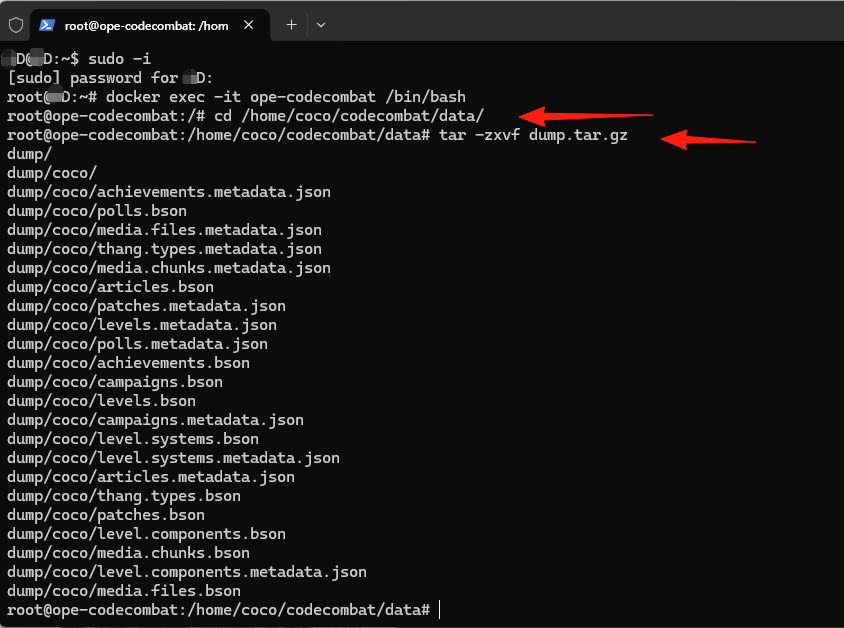
8、显示成功后,开启数据库服务,输入命令
cd /home/coco/codecombat
./bin/coco-mongodb
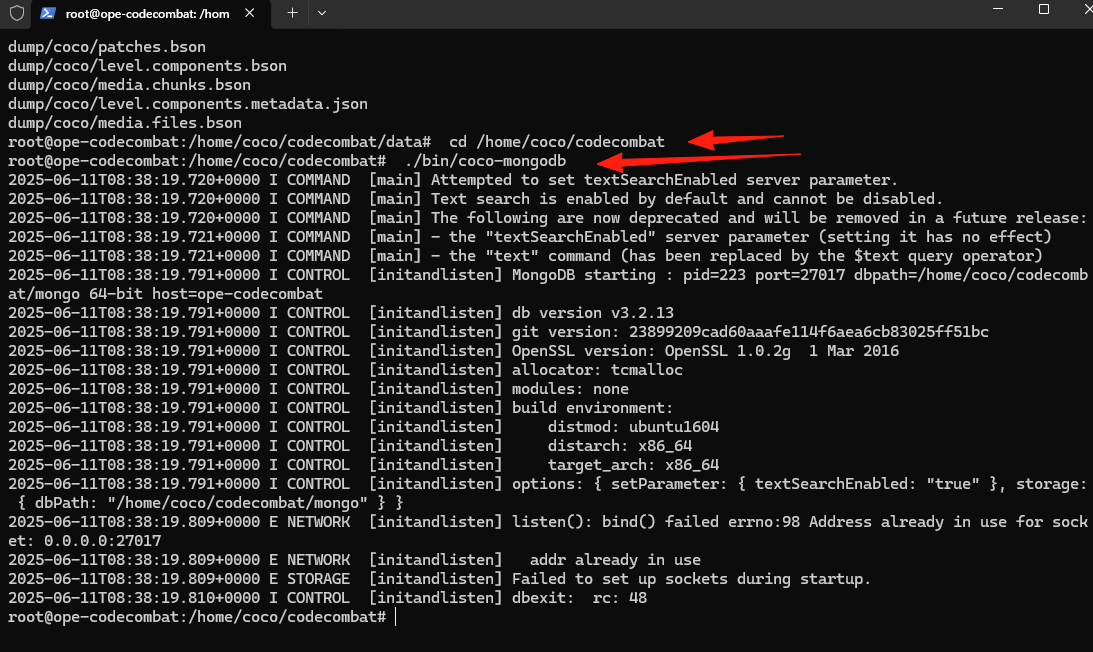
9、开启web服务,输入命令:
cd /home/coco
sh start.sh
完毕后如不需要解锁所有关卡,则可以关系powershell窗口,如要解锁关卡则先不关闭窗口,后面还需要输入命令
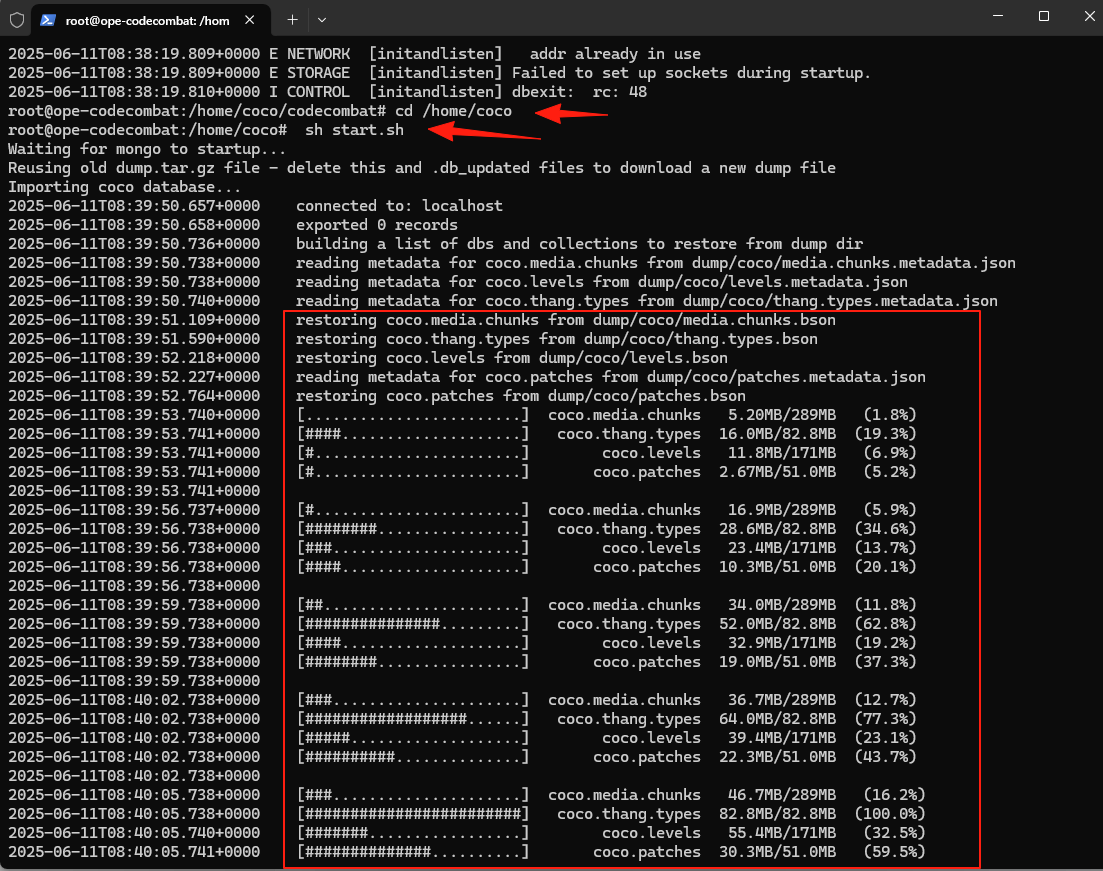
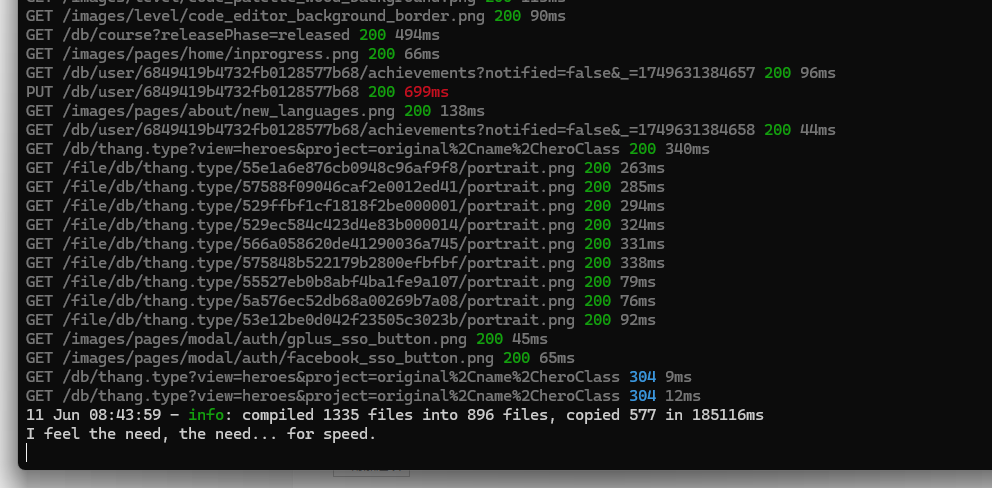
10、访问 localhost:3177(端口号根据自己设置的来填写),注册时选择独立账号,注意生日尽量选择2000年前,至少是成年人,邮箱随便一个都行
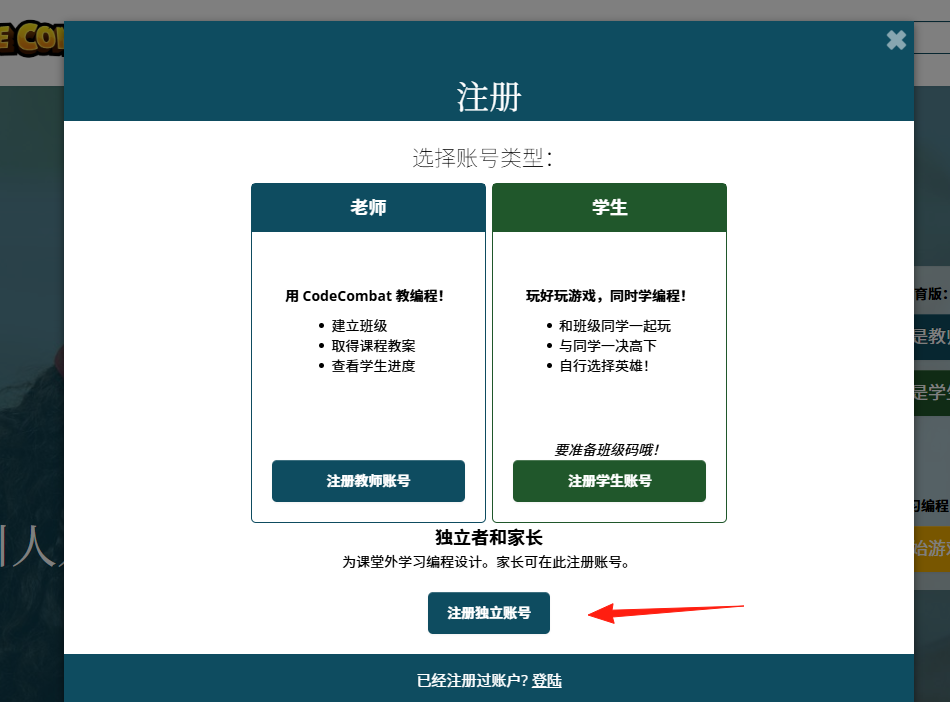
11、当前只解锁了5关,如果全部解锁,进入powershell窗口,修改数据库数据输入命令:
mongo
use coco
db.users.update({'name':'你游戏注册时设置的用户名'},{$set:{'earned.gems':9999999, permissions:["godmode","admin"]}},true,false);
然后可以看到所有地图均解锁了,且左下角的蓝宝石直接加到最满。